4 hasznos tipp a videó lassításához iPhone-on
A videó lelassítása szokásos módszer fantasztikus hatások létrehozására filmjeihez, különösen ugrálás, mosolygás, füves versenyzés és más hasonló tevékenységek esetén. Ezt az effektust bármelyik klipre elhelyezheti, hogy részletesebben illusztrálja a forgatókönyvet, és drámaibbnak tűnjön. Ha tartalmas videót szeretnél készíteni szeretteidnek, próbáld lelassítani a cselekvést ezekben a megható pillanatokban. Ez a cikk számos módszert tárgyal hogyan lehet lelassítani egy videót iPhone-on. Ha kíváncsi, nézze meg az alábbi anyagokat.
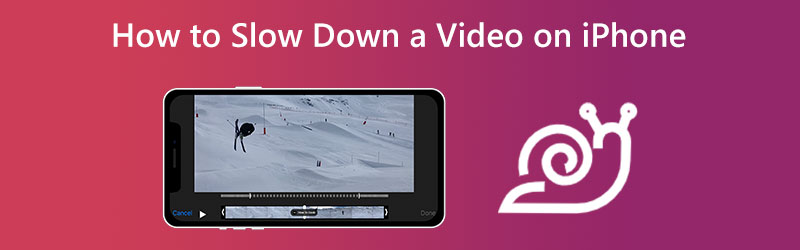
1. rész: Videó lelassítása iPhone-on
1. iPhone Camera Roll
Az iPhone nem engedi lelassítani a hagyományos videókat. Azonban lehetővé teszi számunkra, hogy módosítsuk a lassított videók ütemét. Az iPhone beépített lassítási funkciójával egyszerűen leegyszerűsítheti a film rögzítése előtti sebességének módosítását. Még akkor sem számít, ha kezdő vagy szakértő a videószerkesztésben. A kamerába épített lassítási funkció lehetővé teszi a komikus helyzetek meghosszabbítását, így megörökítheti és később megnézheti őket. Az alábbiakban a lassított film iPhone készüléken történő létrehozásához szükséges eljárások teljes áttekintése található.
1. lépés: Oldja fel iPhone készülékét, majd indítsa el a Kamera alkalmazást az eszközén.
2. lépés: A lassított felvétel használatához csúsztassa az ujját balra, majd nyomja meg a piros ponttól jobbra található gombot. Miután megérintette, meg kell nyomnia a gombot Rekord gombot a képernyő közepén a videó rögzítéséhez.
3. lépés: A felvétel befejezéséhez nyomja meg a gombot Rekord gombot újra. Ezt követően a képernyő bal felső sarkában lévő bélyegképre koppintva láthatja videóját.
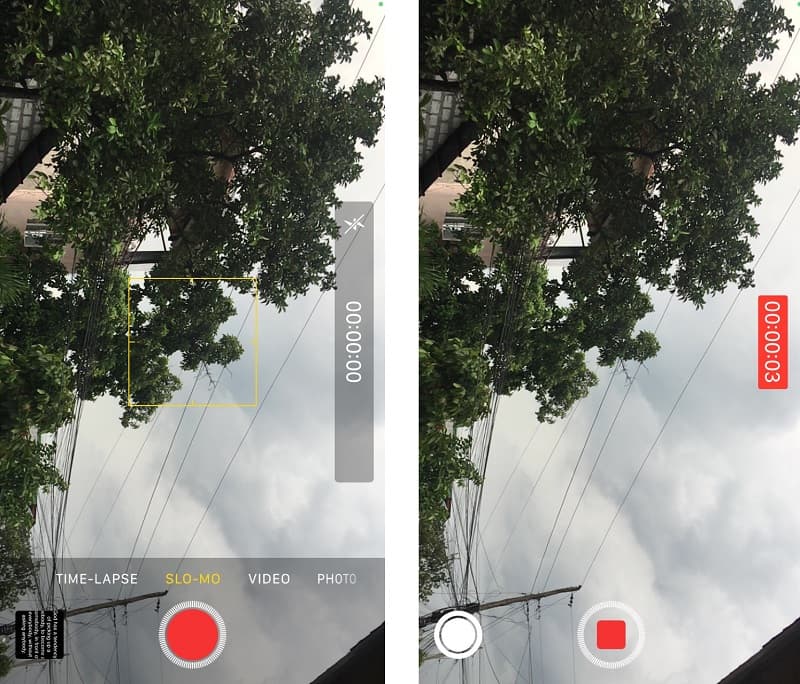
2. iMovie
Miután rögzített egy filmet iPhone-on, használhatja az iMovie-t, a beépített videószerkesztőt, hogy lassabb sebességgel játssza le. Az iMovie egy hatékony ingyenes videószerkesztő, amely számos összetett képességgel rendelkezik, és lehetővé teszi a felhasználók számára, hogy sokféleképpen szerkeszthessék a filmet. Az iMovie letölthető. Ezzel a szoftverrel olyan videót szerkeszthet, amely átlagos tempóval vagy lassabb sebességgel játszik le. Csak néhány érintésre van szüksége a billentyűzeten, hogy elérje a kívánt ütemet a videóhoz.
1. lépés: Indítsa el az iMovie alkalmazást. Ingyenesen letöltheti az App Store-ból, ha még nem rendelkezik ilyennel. Projekt indításához válassza ki a Új film létrehozása opció és a Film gomb.
2. lépés: Válasszon ki egy vagy több videoklipet a gyűjteményből az eszköz Fotók alkalmazásában. Ezután a szerkesztési képernyőn nyomja meg a Sebesség feliratú ikont. iPhone-on lelassíthatja a videó lejátszását a kis pont balra húzásával.
3. lépés: A folyamatot a Kész gombra kattintva fejezheti be. Ezután nyomja meg az alatta lévő Megosztás ikont, és tekintse meg a Videó mentése lehetőséget. Koppintson rá a videó mentéséhez az eszközre.
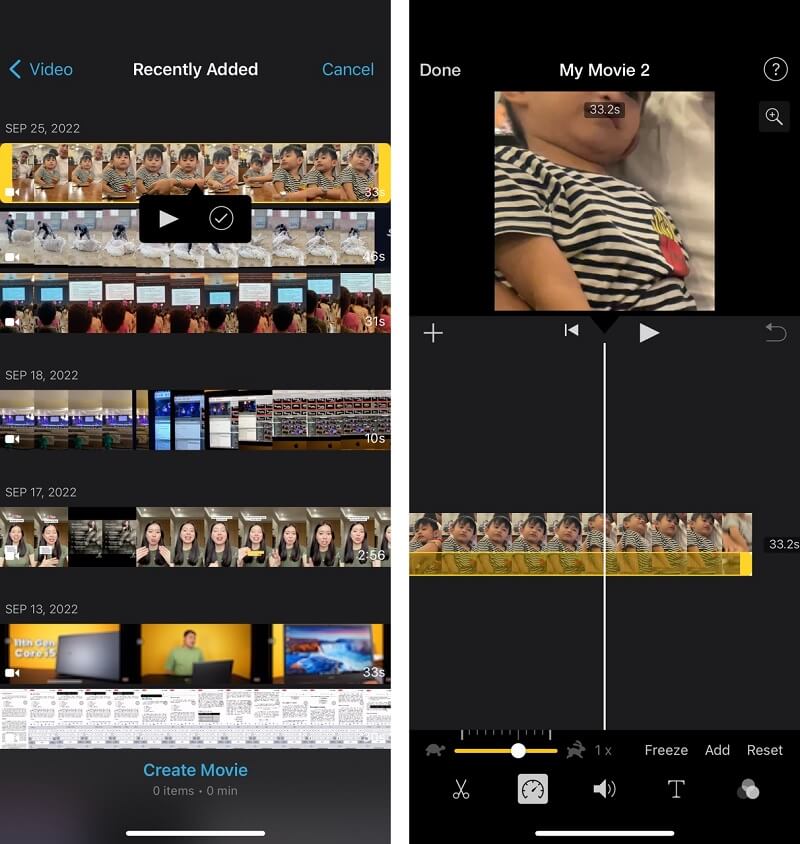
Bónusz módszer a videó lelassításához iPhone-on
Tegyük fel, hogy a Camera Roll és az iMovie alkalmazásai iPhone-on némi segítséget nyújtanak a film lassításában. A film lejátszásának ütemét azonban nem tudja pontosan szabályozni. Csak néhány lehetőséged van a videó sebességének szabályozására mobileszközödön. Még akkor is igaz, ha az iMovie-t vagy a Camera Roll-t használja a videó lelassításához. Tegyük fel, hogy további lehetőségekre és pontosabb szabályozásra van szüksége a film lassítására vonatkozóan.
Ebben az esetben meg kell adni a Vidmore Video Converter egy menet. Ez a program Mac és Windows számítógépeken is elérhető. Ezen túlmenően ezzel az eszközzel nemcsak a videó ütemét tudja pontosan szabályozni, hanem a videót is vághatja, és visszaállíthatja a hangot a videóból. Számos más feladatot is el tud végezni. Ez a program tartalmaz egy oktatóanyagot, amely megmutatja, hogyan lassíthatja le a videó lejátszását.
1. lépés: Ezzel a letölthető videószerkesztővel ingyenesen szerkeszthet videókat számítógépén. Telepítse, majd kezdje el használni. Kattintson a gombra Eszköztár gombot, majd a Videó sebesség vezérlő gombbal módosíthatja a videó lejátszási sebességét.
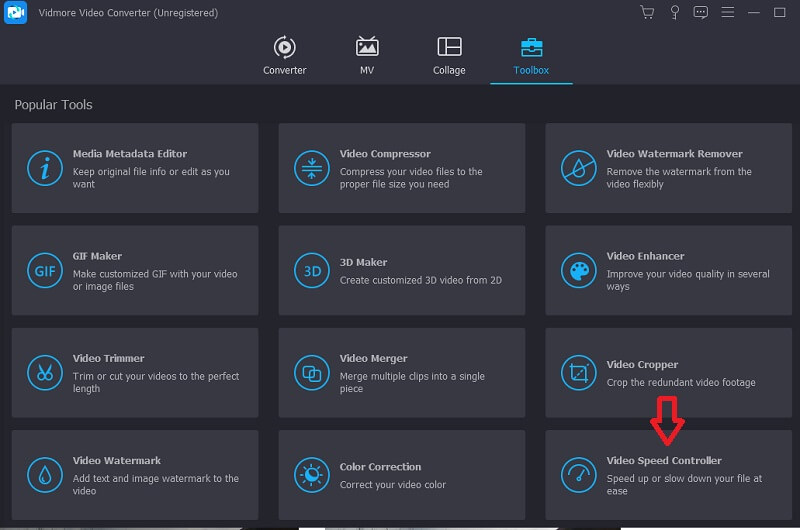
2. lépés: Válassza ki a nagy pluszjelet a felugró ablakban. Ezt követően kiválaszthat egy filmet a megjelenő mappából, amelyet lassítani szeretne; ezt követően kattintson a Nyisd ki gombot a döntés megerősítéséhez. Ezt követően megjelenik a videó előnézeti ablaka.
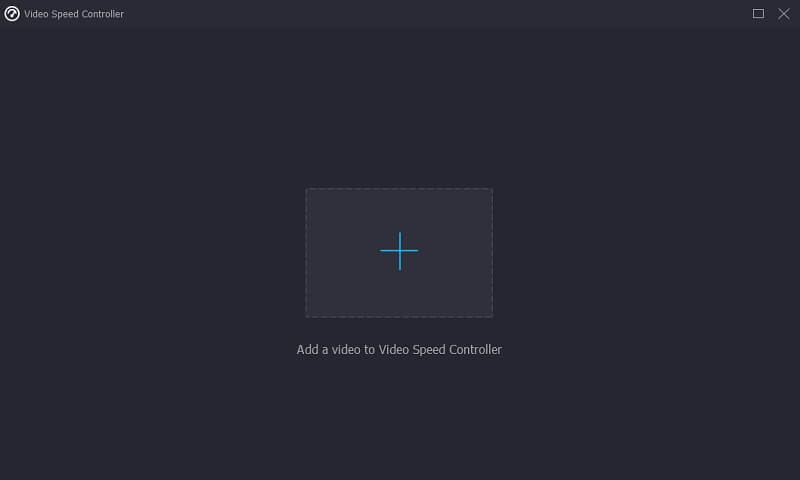
3. lépés: Ha lassabb tempóval szeretne haladni, kattintson a panelen látható számos sebességválasztás egyikére. Miután kiválasztotta a sebességet, kattintson a gombra legördülő nyíl mellett Megment A beállításhoz, és válasszon egy másik mappát a mentési útvonalként való használatra. A befejezéshez válassza ki a Export opciót a legördülő menüből.

2. rész. GYIK a videó lelassításáról iPhone-on
Hogyan lehet egyszerre több filmet lelassítani iPhone-on?
Az iPhone-hoz készült iMovie szoftver a legjobb választás, ha egyidejűleg több különböző videokliphez szeretne lassított effektust hozzáadni. Amikor új projektet kezd az iMovie-ban, korlátlan számú klip közül választhat a szerkesztések forrásanyagaként. Ezt követően módosíthatja a lejátszási sebességüket az imént megjelenített oktatóanyag utasításait követve.
A videók lelassítása megváltoztatja a megjelenésüket?
Igen. Ha csökkenti a videó sebességét, a képkockasebesség is csökken, hogy alkalmazkodjon az új tempóhoz. Valószínűleg magas képkockasebességet kell választania, hogy a sima lejátszás kompenzálja a kiesett képkockákat.
Milyen lassan tud videót készíteni az iMovie-val?
A sebességcsúszka húzásával csökkentheti a film sebességét, a maximális csökkentés a normál sebesség 1/8-a lehet. A csúszka húzásakor az aktuális sebességnek megfelelő szám jelenik meg a sáv mellett. A fenti gombra kattintva a lassítási lehetőséget is kipróbálhatja.
Következtetések
Összegezve mindent megtehetsz készítsen lassított videót iPhone-ján az iMovie és a Camera Roll segítségével. Azonban ez a kettő nem fogja tudni elvégezni a feladatot Ön helyett, ha biztosítani akarja és pontos akar lenni a lassítani kívánt filmrészlettel kapcsolatban. Emiatt szüksége van egy biztonsági mentési eszközre, például a Vidmore Video Converterre.



